
Für diesen Beitrag haben wir alle relevanten Fakten sorgfältig recherchiert. Eine Beeinflussung durch Dritte findet nicht statt.
Zum journalistischen Leitbild von t-online.Datenübertragung Warum geht AirDrop nicht – hier gibt's die Lösung
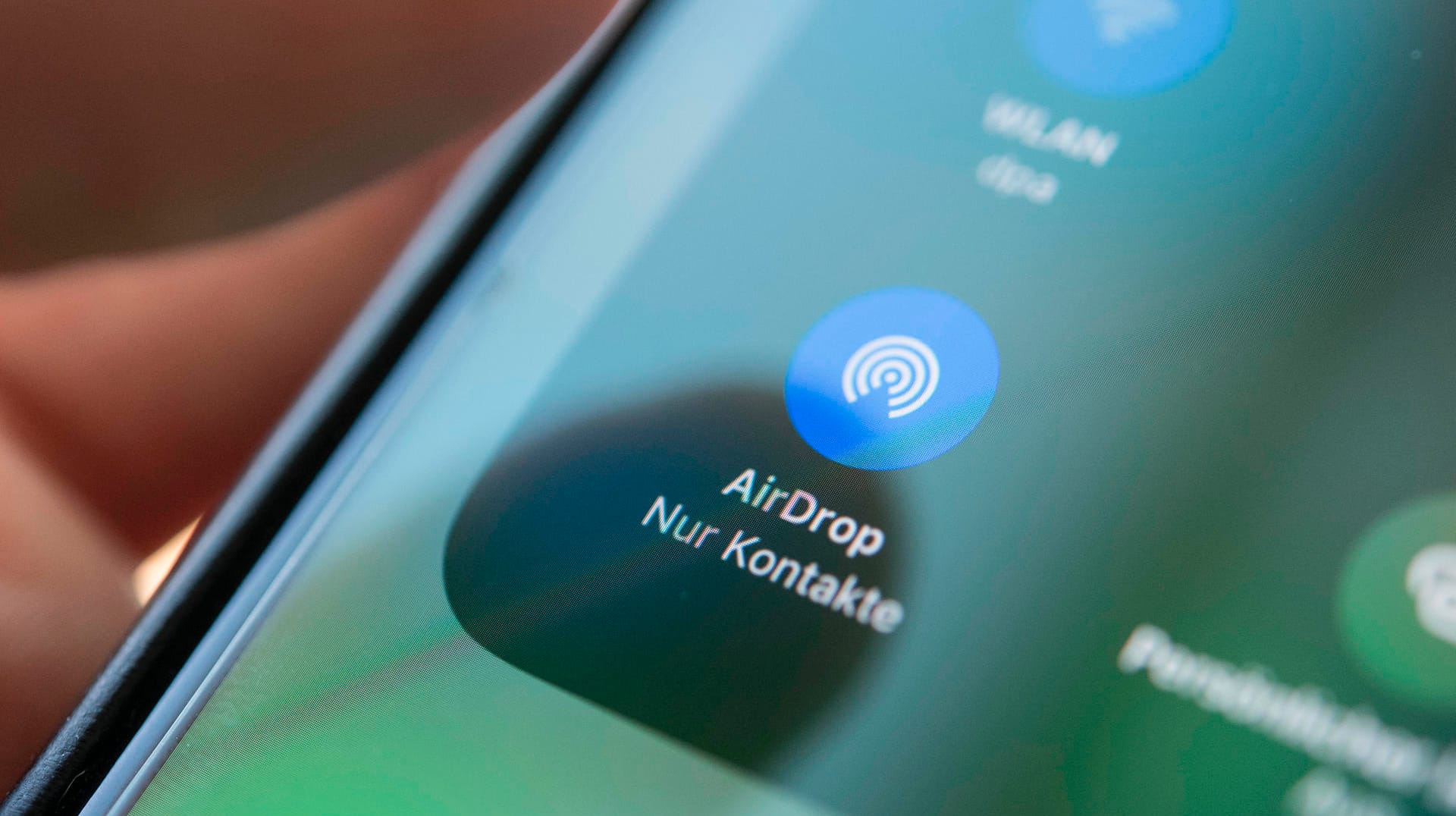

Wenn die Datenübertragung via AirDrop bei Ihnen nicht geht, ist das ärgerlich. Wir zeigen Ihnen mögliche Probleme und entsprechende Lösungen.
AirDrop ist eine nützliche Technologie, mit der sich Fotos, Videos, Dokumente und andere Daten drahtlos und verschlüsselt zwischen Apple-Geräten austauschen lassen. Manchmal kann es jedoch passieren, dass diese Datenübertragung nicht so funktioniert, wie erwartet. Warum AirDrop bei Ihnen nicht geht und was Sie dagegen tun können, erfahren Sie hier.
Warum funktioniert AirDrop nicht?
Damit die Datenübertragung via AirDrop reibungslos funktioniert, sind bestimmte technische Rahmenbedingungen zu erfüllen. Wenn Sie eine davon missachten, ist das ein möglicher Grund für Fehler beim Datenaustausch.
Stellen Sie daher vor der Verwendung der Funktion sicher, dass die folgenden Bedingungen erfüllt sind:
- Bei den beiden involvierten Geräten handelt es sich ausschließlich um Apple-Geräte wie iPhones, iPads oder Macs. Ein Austausch mit Android-Geräten ist via AirDrop nicht möglich.
- Auf beiden Geräten sind sowohl WLAN als auch Bluetooth aktiviert.
- Beide Endgeräte sind nicht mehr als zehn Meter voneinander entfernt.
- Das Empfangsgerät ist so konfiguriert, dass es je nach Situation AirDrop-Anfragen von "Alle" oder "Nur Kontakte" entgegennimmt. Auf einem iPhone oder iPad lässt sich dies unter "Einstellungen > Allgemein > AirDrop" festlegen. Unter macOS rufen Sie dafür den Finder auf und navigieren Sie über die Menüleiste zu "Gehe zu > AirDrop > Ich bin sichtbar für".
Sind die Grundlagen geprüft und AirDrop funktioniert immer noch nicht, liegt ein anderer Grund vor. Auch dann gibt es Lösungen. Wussten Sie, dass Apple seine iPhones zunehmend mit KI-Technologie ausstattet? Künftig könnte das Telefon selbst erkennen, woran Verbindungsschwierigkeiten liegen.
- Passend dazu: iPhone 16: Nicht so innovativ wie erhofft
- Lesen Sie auch: AirDrop – welche Alternativen gibt es für Windows?
Was tun, wenn AirDrop weiterhin nicht funktioniert?
Wenn AirDrop bei Ihnen trotz Einhaltung der oben genannten Bedingungen weiterhin Probleme macht, kann die Betriebssoftware der Auslöser sein. Mit den folgenden Maßnahmen lösen Sie dieses Problem:
- Führen Sie einen Neustart beider involvierter Apple-Geräte aus.
- Suchen Sie auf beiden Geräten nach neuen Updates für das Betriebssystem und installieren Sie diese, sofern verfügbar.
- Wenn ein macOS-Gerät involviert ist, prüfen Sie die Firewall-Einstellungen unter "Systemeinstellungen > Netzwerk > Firewall". Stellen Sie dort sicher, dass die Firewall die Übertragung via AirDrop nicht blockiert.
Bedenken Sie auch, dass die erforderlichen zehn Meter Abstand nicht "Luftlinie" bedeuten. Mauern oder Hindernisse stören das Bluetooth-Signal. Probieren Sie es aus, indem Sie beide Endgeräte in einen Raum bringen. Schafft keine der genannten Maßnahmen Abhilfe, so setzen Sie sich mit dem Apple-Support in Verbindung, um weitere Unterstützung zu erhalten.
- support.apple.com: "Verwenden von AirDrop zum Senden von Objekten an Apple-Geräte in der Nähe"
- support.apple.com: "AirDrop auf einem Mac verwenden"
- support.apple.com: "So verwendest du AirDrop auf einem iPhone oder iPad"
Quellen anzeigen

















